win10录音机安装教程:如何安装并使用win10自带的录音机?
win10录音机安装,Win10录音机是一款非常实用的工具,可以帮助用户记录音频并进行编辑和处理,很多用户都希望能够安装这款软件,以便更好地利用它的功能。然而安装Win10录音机并不是一件很简单的事情。对于一些不熟悉计算机操作的用户来说,可能会有一些困难。下面我们来详细介绍一下如何安装Win10录音机,希望对大家有所帮助。
如何在Windows 10上安装Voice Recorder应用程序
Voice Recorder随Windows 10的每次安装一起提供,但如果您的设备上没有。则可以按照以下步骤进行安装:
--打开Microsoft Store。
--搜索Windows Voice Recorder,然后单击顶部结果。
--单击“获取”按钮。
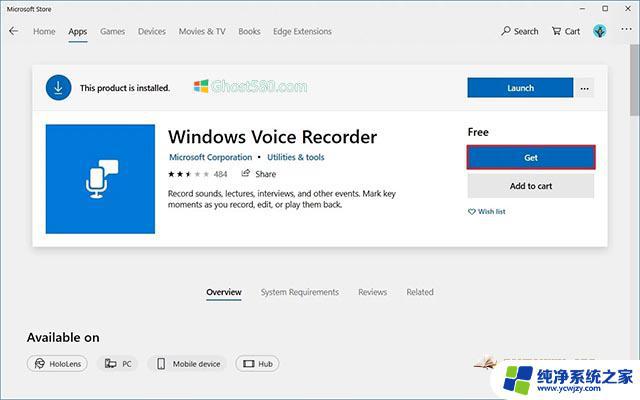
完成这些步骤后,即可开始使用该应用在设备上录制音频。
如何在Windows 10上使用Voice Recorder应用程序
录音机是一种简单的录音设备,您唯一需要的是麦克风(如果设备中没有内置麦克风)。
以下说明向您介绍如何录制,聆听和编辑录音。
录制音频
要在Windows 10上录制音频,请确保连接麦克风(如果适用)。并使用以下步骤:
--打开开始。
--搜索录像机,然后单击顶部结果以打开该应用程序。
--单击“录制”按钮。
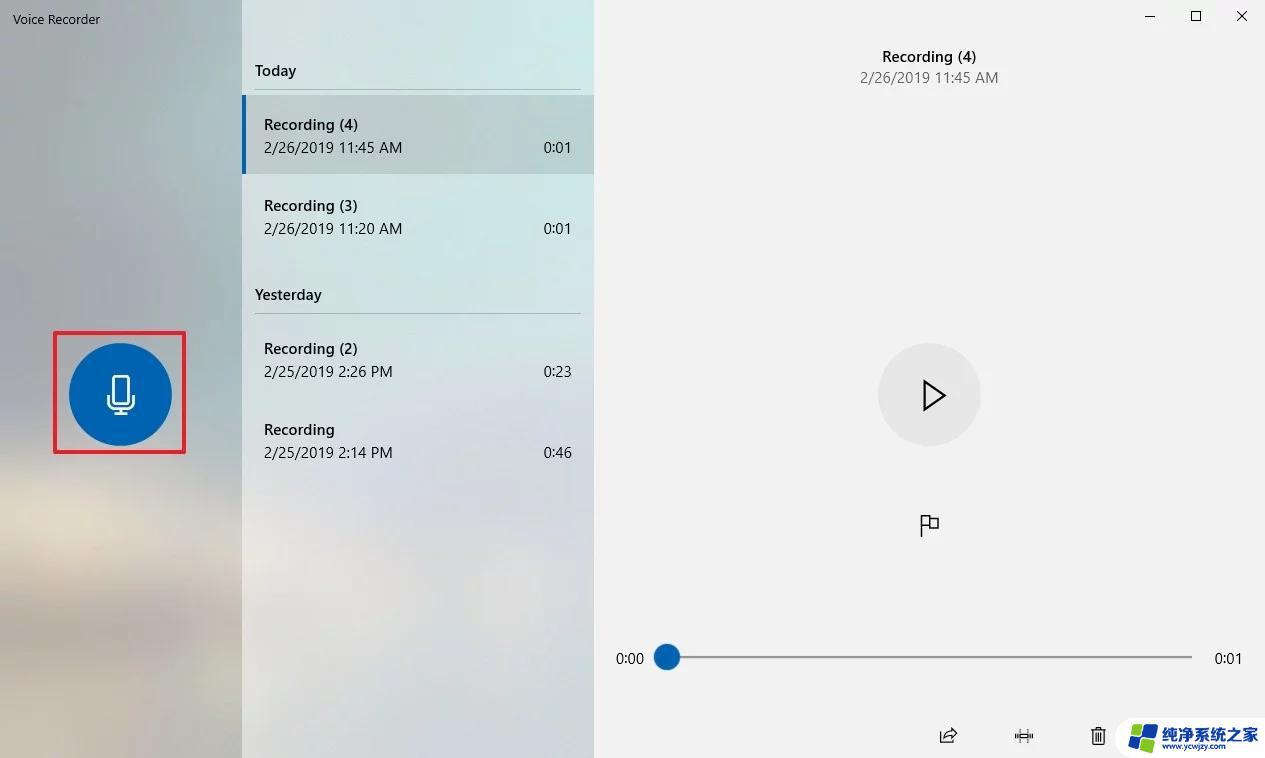
--可选 - 单击“标记”按钮可在录制中添加标记。 (此选项不会以任何方式中断录音,但在编辑音轨时。您将能够快速跳转到录音的重要部分。)
--可选 - 单击“暂停”按钮可停止录制而不终止会话。
--单击“停止”按钮以终止录音会话。
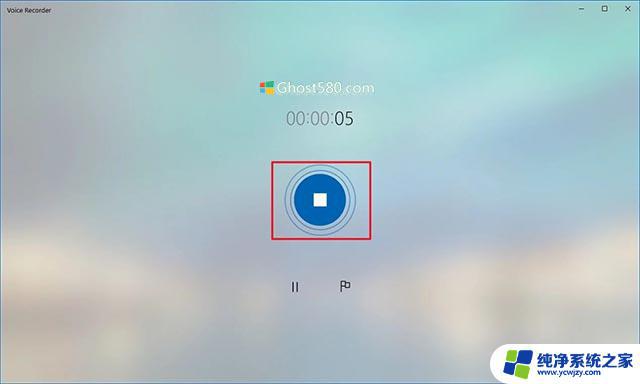
完成这些步骤后,音频文件将使用.m4a文件格式自动保存在“文档”文件夹内的“录音”文件夹中。
播放录音
要播放您在计算机上录制的音频,请使用以下步骤:
--打开开始。
--搜索录像机,然后单击顶部结果以打开该应用程序。
--从左侧窗格中选择录制。
--单击“播放”按钮可收听录音。
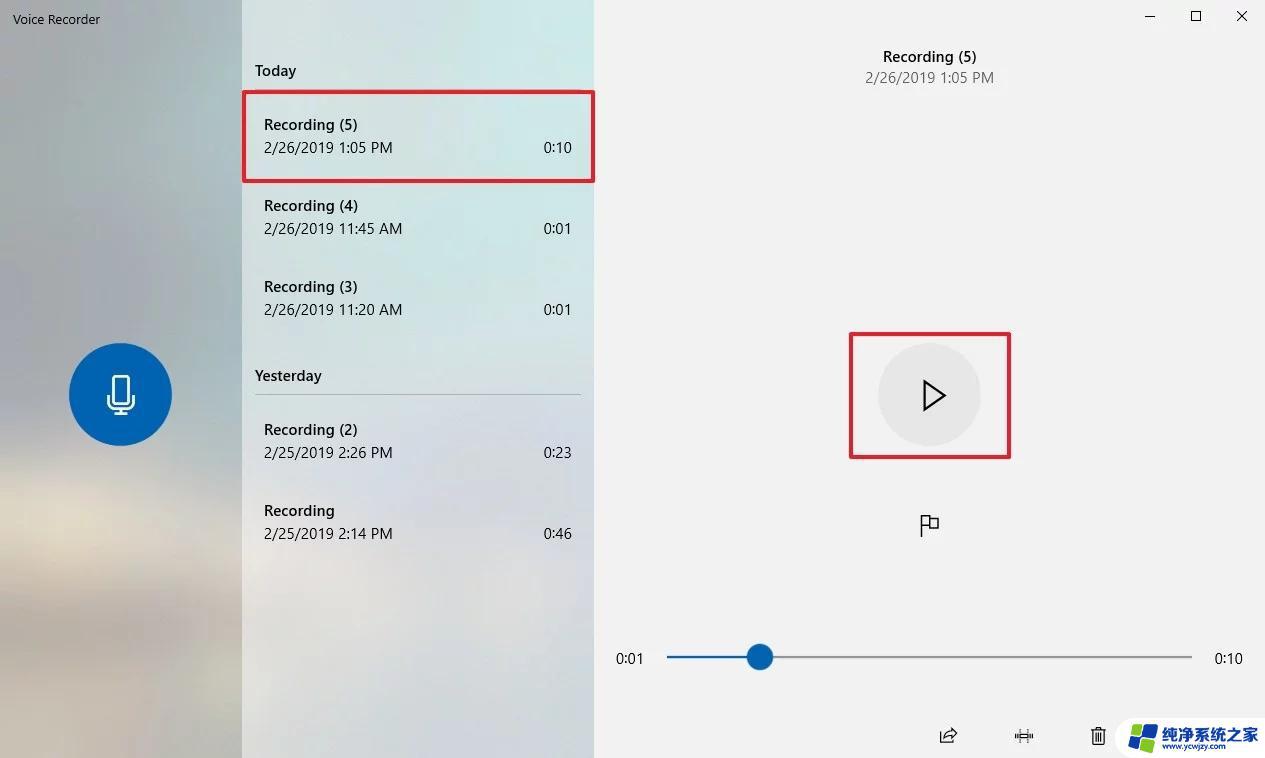
完成这些步骤后,单击“停止”按钮以终止并保存录制会话。
以上是安装win10录音机的全部内容,如果您遇到类似的问题,可以参考本文中介绍的步骤进行修复,希望这篇文章能对您有所帮助。
win10录音机安装教程:如何安装并使用win10自带的录音机?相关教程
- 虚拟机怎么装win10系统教程 Win10自带虚拟机安装系统教程
- win10中安装win7虚拟机 Win10自带虚拟机Hyper V安装win7详细教程解析
- win10开win7虚拟机 Win10怎么使用自带虚拟机安装Win7系统
- windows10可以安装ie11吗 win10自带ie11版本浏览器安装教程
- win10重装如何跳过账号登录 win10安装过程如何跳过账户创建
- ttf字体win10使用教程:如何在Win10系统中安装和应用TrueType字体?
- 怎么登微信怎么登录 如何在新手机上安装并登录微信
- 联想电脑上windows7虚拟机怎么安装 Win10自带虚拟机安装win7系统教程
- windows安装器怎么使用 Windows安装器使用教程详解
- 爱普生打印机怎么安装到电脑上去使用? win10系统爱普生打印机安装教程
- 使用u盘将win11重做win7系统
- excel打开提示安装
- 电脑加装内存条要重新安装系统吗
- 没有密钥怎么安装win10
- 怎么把打印机设置成网络打印机
- 苹果电脑安装五笔输入法
系统安装教程推荐
win10系统推荐